Migrer le courrier de Google Workspace vers Microsoft 365 (méthode manuelle)
Les procédures suivantes doivent être effectuées si vous tentez une migration manuelle de Google Workspace avec Classic ou New EAC :
Créer un compte de service Google
À l’aide d’un navigateur Chrome, connectez-vous à votre console d’administration Google Workspace à l’admin.google.com.
Dans un nouvel onglet ou une nouvelle fenêtre, accédez à la page Comptes de service .
Sélectionnez Créer un projet, nommez le projet, puis choisissez Créer.
Sélectionnez + Créer un compte de service, entrez un nom, choisissez Créer , puis Terminé.
Ouvrez le menu Actions , sélectionnez Modifier et notez l’ID unique. Vous aurez besoin de cet ID plus tard dans le processus.
Ouvrez la section Afficher la délégation à l’échelle du domaine .
Sélectionnez Activer la délégation à l’échelle du domaine G Suite, entrez un nom de produit pour l’écran de consentement, puis choisissez Enregistrer.
Remarque
Le nom du produit n’est pas utilisé par le processus de migration, mais il est nécessaire d’enregistrer dans la boîte de dialogue.
Ouvrez à nouveau le menu Actions et sélectionnez Créer une clé.
Choisissez JSON, puis Créer. La clé privée est enregistrée dans le dossier de téléchargement de votre appareil.
Sélectionnez Fermer.
Activer l’utilisation des API dans votre projet
Si toutes les API requises ne sont pas déjà activées pour votre projet, vous devez les activer.
Accédez à la page Développeur de la bibliothèque d’API et connectez-vous en tant qu’utilisateur Google que vous avez utilisé ci-dessus dans Créer un compte de service Google.
Sélectionnez le projet que vous avez utilisé ci-dessus.
Recherchez les API suivantes : chacun d’eux doit être activé. Sélectionnez Activer pour les activer pour votre projet :
- Gmail API
- Google Calendar API
- API de contacts
- API de contacts
Accorder l’accès au compte de service pour votre locataire Google
Accédez à la page d’administration Google Workspace et connectez-vous en tant qu’administrateur Google Workspace pour votre locataire.
Cliquez sur Sécurité, sur Contrôles d’API, puis sur Gérer la délégation à l’échelle du domaine.
En regard de la liste Clients d’API , cliquez sur Ajouter nouveau.
Dans ID client, tapez le ClientId pour le compte de service que vous avez créé dans la section Créer un compte de service Google ci-dessus.
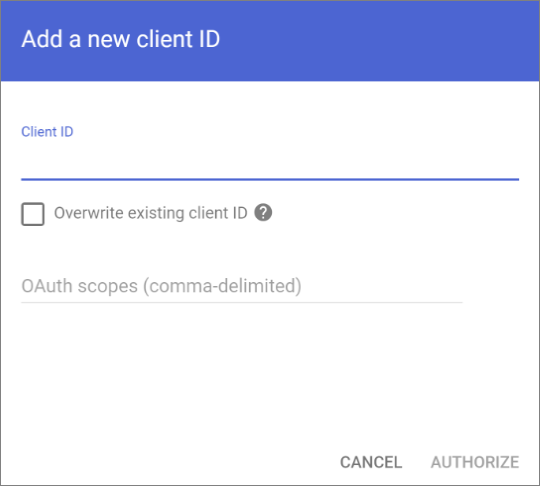
Dans Étendues OAuth, ajoutez les étendues requises au format séparé par des virgules, sans espace entre les deux. Par exemple :
https://mail.google.com/,https://www.googleapis.com/auth/calendar,https://www.google.com/m8/feeds/,https://www.googleapis.com/auth/gmail.settings.sharing,https://www.googleapis.com/auth/contactsSi les étendues OAuth sont entrées de manière incorrecte, la liste résultante ne correspond pas et le processus de migration échoue ultérieurement, une fois que vous avez démarré le lot de migration.
Cliquez sur Autoriser. Vérifiez que la liste obtenue affiche les quatre (4) étendues OAuth attendues.
Importante
La propagation de ces paramètres peut prendre entre 15 minutes et 24 heures.